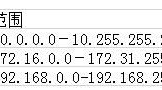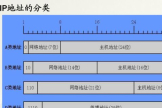路由器设置固定ip和子网掩码(路由器里的ip怎么设置)
一、路由器设置固定ip和子网掩码
这个是需要根据当前路由器处的网络环境来填写的。
1、家用的宽带一般是采用拨号连接的来验证用户身份的,所以使用静态IP地址是不适用的。
2、当路由器的WAN口接入的是局域网是可以使用静态IP的,例如路由器的WAN口接入的是一个大型路由的LAN口,此时是需要设置动态IP地址或者静态IP地址的。
3、此时填写的规则是根据上级路由来填写的,例如上级的路由IP地址是192.168.1.254此时填写应为192.168.1.x x的值不能和其他主机和设备重复,否则会冲突,子网掩码255.255.255.0网关填写上级路由的地址为192.168.1.254 DNS只要填写可用的就是可以的,如114.114.114.114 即可完成设置。
4、使用静态IP地址的情况一般是大型的局域网内为方便管理,不开启dhcp,导致不能自动获取IIP地址,只能手动填写。
路由器里的ip怎么设置
DHCP是路由器的一个特殊功能,使用DHCP功能可以避免因手工设置IP地址及子网掩码所产生的错误。
方法/步骤
一、自动设置IP地址,使用DHCP服务器功能
DHCP是路由器的一个特殊功能,使用DHCP功能可以避免因手工设置IP地址及子网掩码所产生的错误。
(1)单击“开始”按钮中的“控制面板”,在“控制面板”窗口中打开“网络连接”,右键单击“本地连接”,选择“属性”选项,在属性对话框中双击“Internet协议(TCP/IP)”,单击“自动获得IP地址”,单击“确定”;
(2)在路由器管理界面单击左侧的“DHCP服务器”选项,在弹出的“DHCP设置”窗口中,单击“启用”按钮。
“地址池开始地址”和“地址池结束地址”选项IP地址的第4段是用户可以任意输入的部分。
我们可以分别输入100、200(需要注意的是输入的开始地址必需小于结束地址,而且开始地址不能是0、1,结束地址不能是255);
(3)设置完毕后单击“保存”按钮。
关闭计算机和路由器,断开电源后重新打开,再次启动计算机即可。
二、手动设置IP地址
(1) 单击“开始”按钮中的.“控制面板”,在“控制面板”窗口中打开“网络连接”,右键单击“本地连接”,选择“属性”选项,在属性对话框中双击“Internet协议(TCP/IP)”;
(2)单击“使用下面的IP地址”,输入IP地址192.168.1.X(X范围2-254)、子网掩码255.255.255.0、默认网关192.168.1.1,确定即可。
注意事项
路由器安装的几点注意事项
路由器安装 1.这种是你们一台机子上网的接法,只能接一台电脑上网,上网前要通过拨号软件进行拨号之后才可上网,(没有路由器)
2.这个同一时间只能一台电脑上网,也就是只有拨号那台机子能上网,同一时刻只有一台机子可以拨号成功,另外的机子不能上网。
注意:上网前也要通过拨号软件进行拨号才可上网,(路由器不需要配置)
3.这个4台电脑同时可以上网,这种是我们需要的接法。
连接好后,需要对路由器进行配置,上网时不需要用拨号软件进行拨号了,开电脑直接可以上网,下面我来介绍怎么进行配置。
路由器安装所需配置如下 (1)电脑配置网卡,注意,上面的168可以改为 2到254之间的任何值,接路由器的电脑这个值不能有相同值,只要这个值不同就行,其它值要相同
(2)打开IE输入 192.168.1.1,输入用户名和密码 用户名密码都是 admin如果不是可以问我。
(3)进入后找到如下界面填入ADSL用户名和密码,这个就是你们用拨号软件上的用户名和密码,不一定要与这个一模一样,只要看到有输入账号和密码的页面就行。
(4)保存后电脑就可以上网了,电脑不需要拨号软件拨号,以后电脑直接开机就可以上网
路由器安装调试使用事项 1. 路由器和电脑一样,可能会死机,如果上不了网,首先重启一下路由器,看是不是路由器死机了
2.路由器安装调试里路由器的连接方式,最好选择为按需连接,因为防止电信部门发现你24小时都在使用网络,推断出你使用了路由器等产品